Come applicare lo sconto all'articolo del carrello più economico in WooCommerce
Pubblicato: 2023-11-09Vuoi applicare uno sconto all'articolo più economico del carrello in WooCommerce? Se stai cercando un tutorial passo passo, continua a leggere questo articolo.
Gli studi dimostrano che offrire la spedizione gratuita o sconti sull'acquisto ti aiuterà a vendere più articoli. Durante la gestione di un negozio online, è necessario sviluppare strategie come questa per aumentare il tasso di conversione.
Alcuni metodi collaudati per aumentare i tassi di conversione sono l'upselling, l'offerta di sconti per categoria, ecc. Ma recentemente, le persone hanno scoperto che offrire sconti sull'articolo del carrello più economico è un'altra ottima cosa che puoi fare.
Per impostazione predefinita, WooCommerce non include questa funzionalità. Ma con alcune modifiche possiamo riuscirci. Se stai cercando una guida passo passo, continua a leggere questo articolo. Qui ti mostreremo come completare l'attività senza problemi.
Vediamo come applicare uno sconto all'articolo del carrello più economico in WooCommerce senza ulteriori indugi.
Come applicare lo sconto all'articolo del carrello più economico in WooCommerce
Se hai bisogno di una soluzione semplice, usa questo metodo. Puoi completare l'attività con del codice senza plug-in aggiuntivi.
Ti consigliamo di incollare il codice nel file Functions.php di un tema figlio o su un plug-in specifico del sito come Code Snippets.
Scenario 1. Sconto del 50% sul prodotto più economico
Se hai bisogno di offrire al cliente uno sconto fisso del 560% sul prodotto più economico nel carrello, abbiamo la soluzione.
Il codice che utilizzerai è:
add_action('woocommerce_before_calculate_totals', 'yaycommerce_cheapest_cart_item_half_off', 9999);
funzione yaycommerce_cheapest_cart_item_half_off($carrello) {
if (is_admin() &&! definito('DOING_AJAX')) return;
if ( did_action( 'woocommerce_before_calculate_totals' ) >= 2 ) return;
if (conta($carrello->get_carrello()) <2) return; // ALMENO 2 PRODOTTI NEL CARRELLO
$min = PHP_FLOAT_MAX;
// GUARDA IL CARRELLO PER TROVARE L'ARTICOLO PIÙ ECONOMICO
foreach ( $cart->get_cart() as $cart_item_key => $cart_item ) {
if ( $cart_item['data']->get_price() <= $min ) {
$min = $cart_item['data']->get_price();
$più economico = $cart_item_key;
}
}
// CICLO ATTRAVERSO IL CARRELLO PER RIDURRE IL PREZZO DELL'ARTICOLO PIÙ ECONOMICO DEL 50%
foreach ( $cart->get_cart() as $cart_item_key => $cart_item ) {
if ( $più economico == $cart_item_key ) {
$prezzo = $carrello_articolo['data']->get_prezzo() / 2;
$cart_item['data']->set_price($price);
$cart_item['data']->set_sale_price($prezzo);
}
}
}
In questo caso, incolleremo il codice nel plugin Code Snippets.
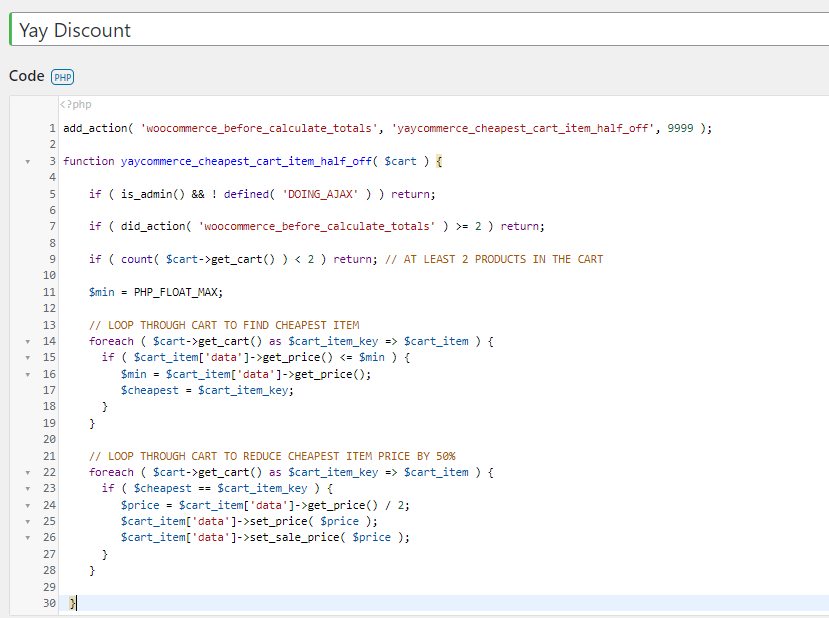
Una volta aggiunto il codice, salva lo snippet. Ora aggiungi un prodotto al tuo carrello.

In base alla nostra personalizzazione, dobbiamo aggiungere due o più prodotti al carrello per ottenere lo sconto. Quindi, aggiungi uno o più prodotti al carrello.
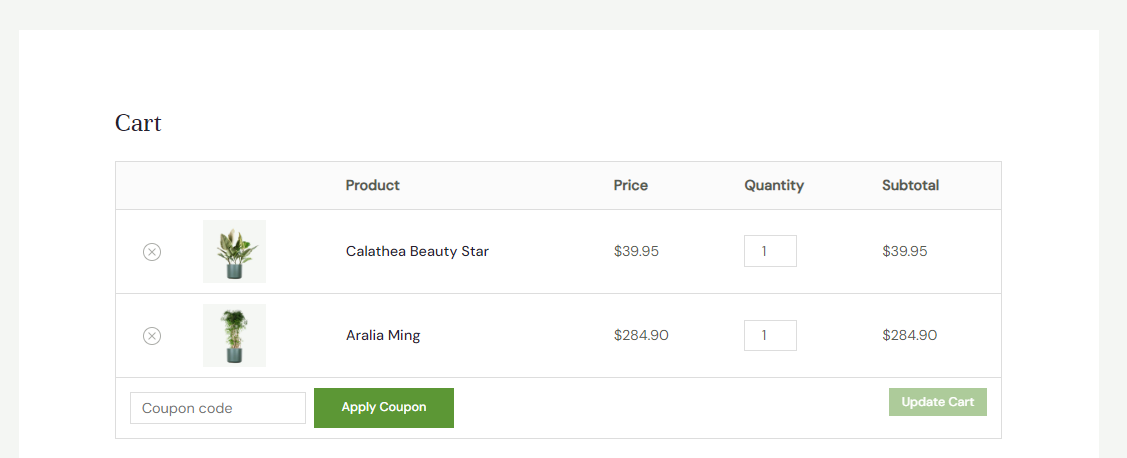
Puoi vedere che è stato applicato uno sconto del 50% sull'articolo più economico.
Scenario 2. Ottieni gratuitamente il prodotto più economico
A volte è necessario offrire gratuitamente l'articolo più economico. Ecco lo snippet relativo:
add_action('woocommerce_before_calculate_totals', 'yaycommerce_cheapest_cart_item_half_off', 9999);
funzione yaycommerce_cheapest_cart_item_half_off($carrello) {
if (is_admin() &&! definito('DOING_AJAX')) return;
if ( did_action( 'woocommerce_before_calculate_totals' ) >= 2 ) return;
if (conta($carrello->get_carrello()) <2) return; // ALMENO 2 PRODOTTI NEL CARRELLO
$min = PHP_FLOAT_MAX;
// GUARDA IL CARRELLO PER TROVARE L'ARTICOLO PIÙ ECONOMICO
foreach ( $cart->get_cart() as $cart_item_key => $cart_item ) {
if ( $cart_item['data']->get_price() <= $min ) {
$min = $cart_item['data']->get_price();
$più economico = $cart_item_key;
}
}
// REGALA L'ARTICOLO PIÙ ECONOMICO GRATUITAMENTE
foreach ( $cart->get_cart() as $cart_item_key => $cart_item ) {
if ( $più economico == $cart_item_key ) {
$prezzo = $carrello_articolo['data']->get_prezzo() / 20000;
$cart_item['data']->set_price($price);
$cart_item['data']->set_sale_price($prezzo);
}
}
}Puoi incollare il codice nel plugin Code Snippets. Dopo averlo fatto, controlla il tuo carrello.
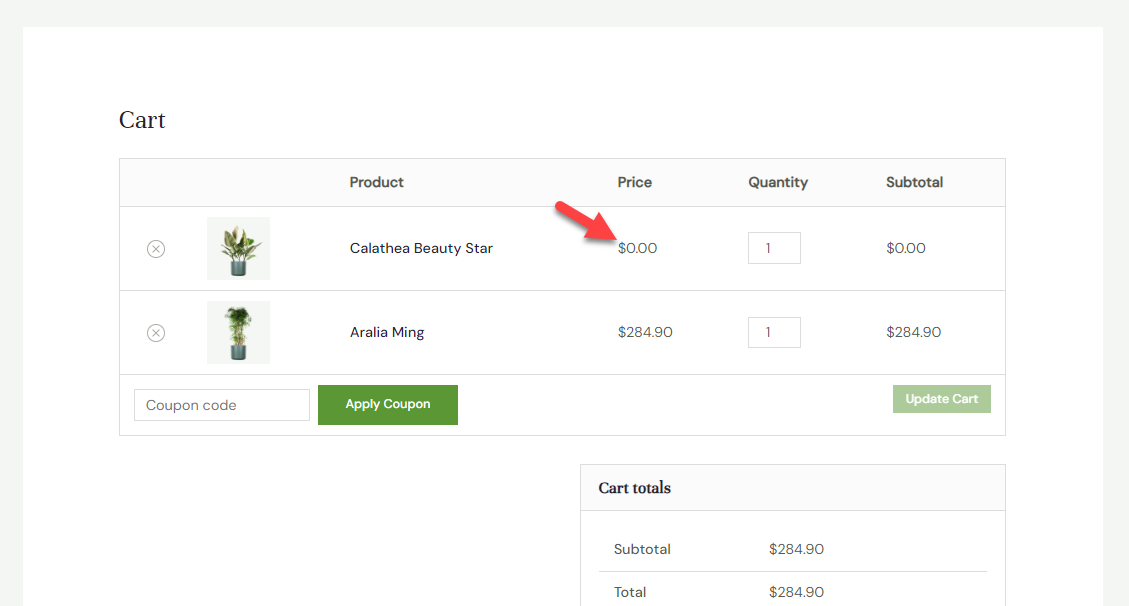
Come puoi vedere nello screenshot, il prezzo dell'articolo più economico che abbiamo nel carrello è $ 0.
Questo è tutto!
NOTA: ti consigliamo di generare un backup completo del sito web se incolli questo codice nel file Functions.php. È possibile ripristinare il sito allo stato precedente in caso di problemi.
Bonus: come utilizzare gli sconti per prodotti specifici
Utilizzeremo il plugin YayPricing per questa attività. La prima cosa che devi fare è andare alle impostazioni di YayPricing.
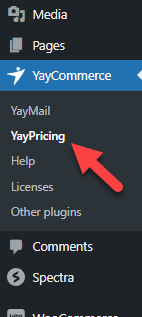
Se utilizzi il plug-in per la prima volta, non vedrai alcuna campagna in esecuzione. Ora crea la tua prima regola nella sezione relativa ai prezzi dei prodotti.
1. Creazione di una campagna

Ora vedrai diverse campagne predefinite. Scegli l'opzione dove dice crea la tua campagna .
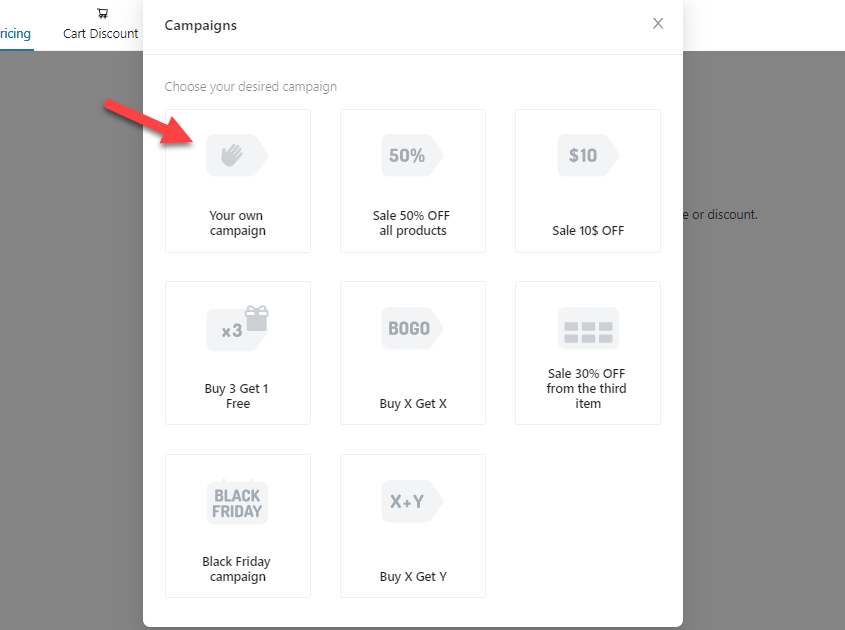
Le opzioni di personalizzazione disponibili sono semplici. La prima cosa che devi fare è scegliere un nome e un tipo per la tua regola.

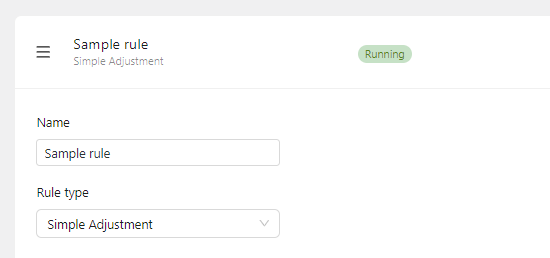
Il nome non sarà visibile sul front-end del sito web. Serve solo per identificare le diverse regole. Come tipo, puoi scegliere Regolazione semplice .
2. Personalizzazione della campagna
Passiamo ora alla parte centrale della configurazione: aggiungere uno sconto al prodotto più economico nel carrello. Per fare ciò, passa alle impostazioni dei prezzi .
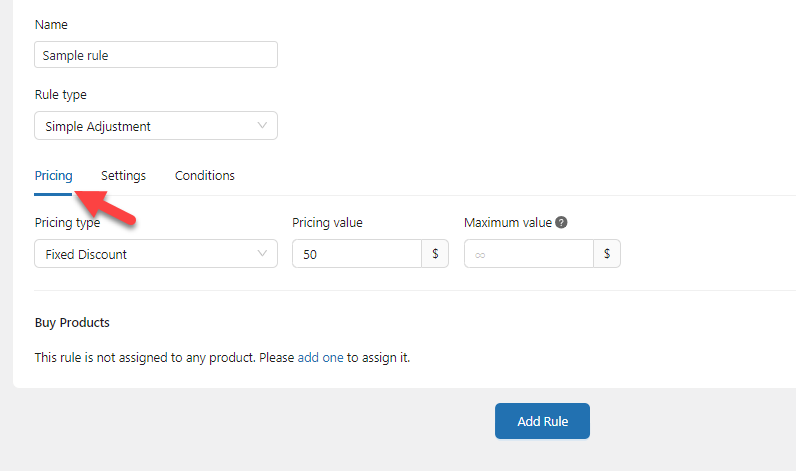
Puoi visualizzare più tipi di prezzo, ad esempio:
- Sconto fisso
- Sconto percentuale
- Prezzo forfettario
In questo caso sceglieremo uno sconto percentuale e inseriremo il 40% come sconto totale.

Successivamente, menziona i prodotti che dovresti aggiungere a questa regola.
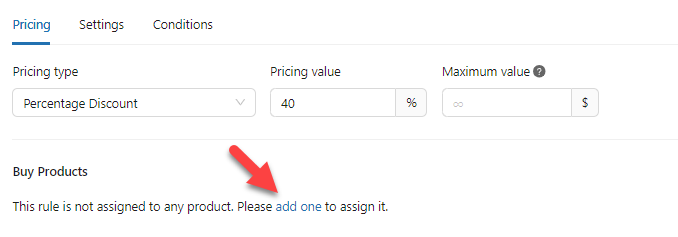
Puoi cercare i prodotti e aggiungerli alla casella. Puoi aggiungere uno o più prodotti tramite l'opzione. In questo caso, aggiungeremo solo un prodotto.
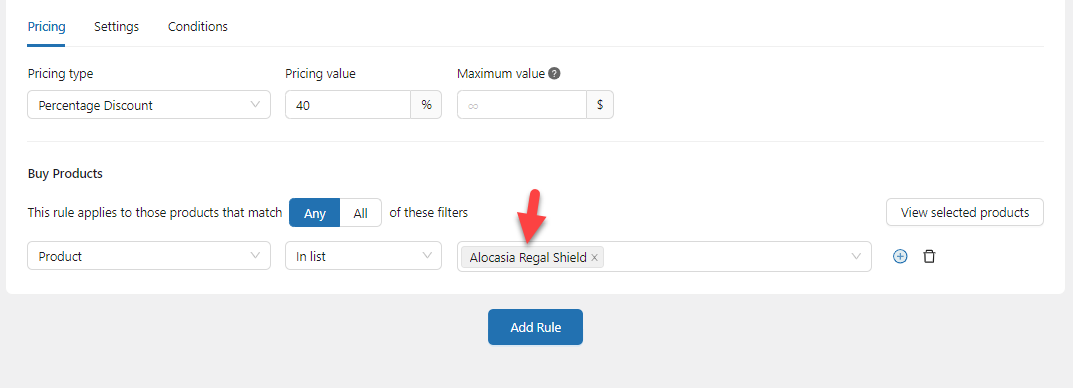
Un'altra cosa eccellente che puoi fare è assegnare un tag WordPress a tutti i prodotti economici. Successivamente, puoi utilizzare la condizione del tag prodotto per applicare la regola a articoli specifici.
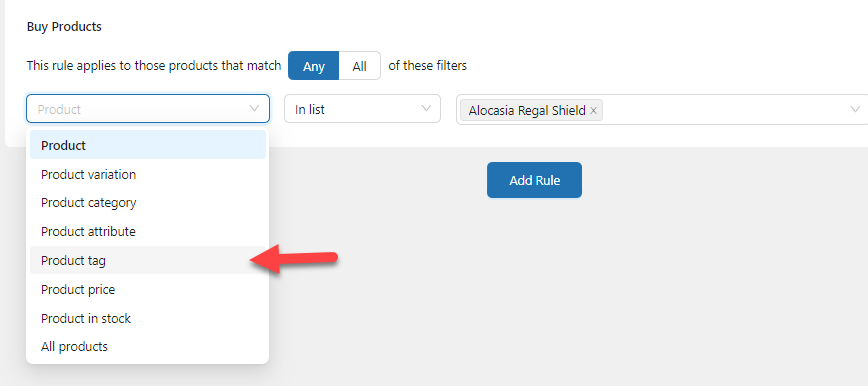
Dopo averlo configurato, puoi aggiungere condizioni alla regola. Per fare ciò, vai alla sezione condizioni e fai clic su Aggiungi una condizione .
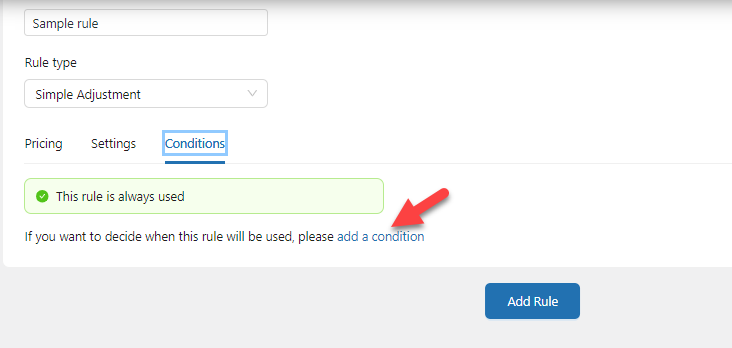
Aggiungere condizioni extra sarà sempre utile. Ad esempio, puoi aggiungere una quantità minima di articoli nel carrello per ottenere lo sconto. In questo modo, il cliente spenderà soldi nel negozio e tu potrai aumentare rapidamente le entrate complessive.
Abbiamo utilizzato questa condizione:
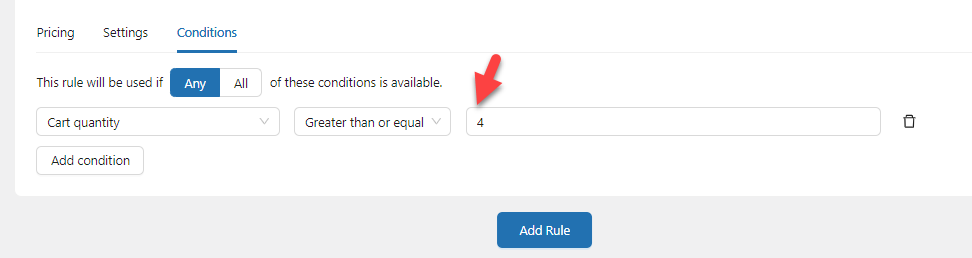
Secondo le nostre condizioni, le persone devono acquistare quattro o più prodotti per uno sconto del 40%. Una volta modificate le condizioni, salva le impostazioni.
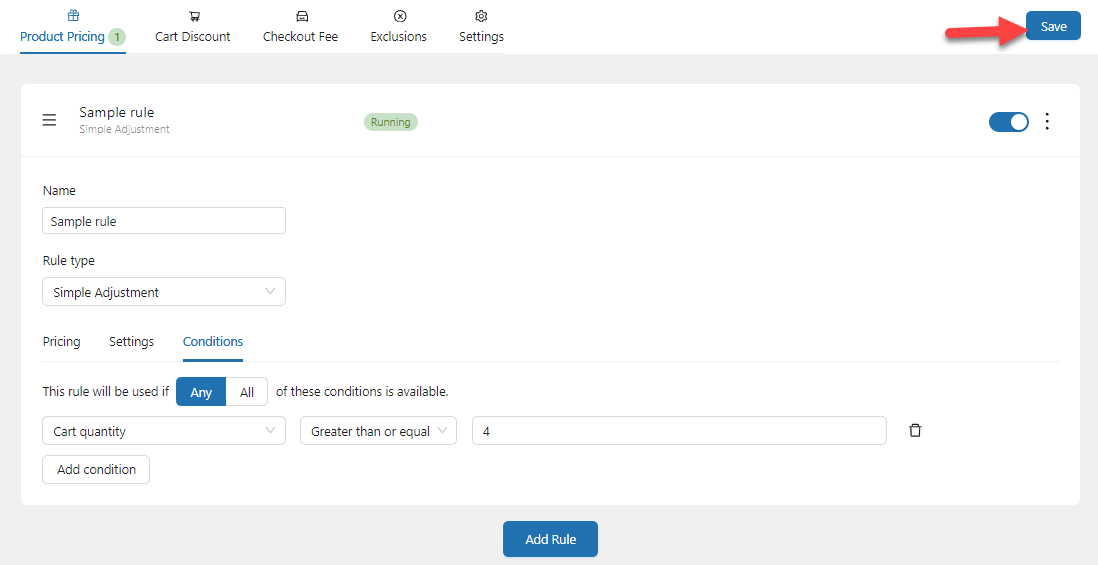
3. Testare la campagna
Successivamente, vai al front-end del sito Web e aggiungi il prodotto scontato al carrello. Nella parte anteriore del sito Web è possibile visualizzare un avviso.
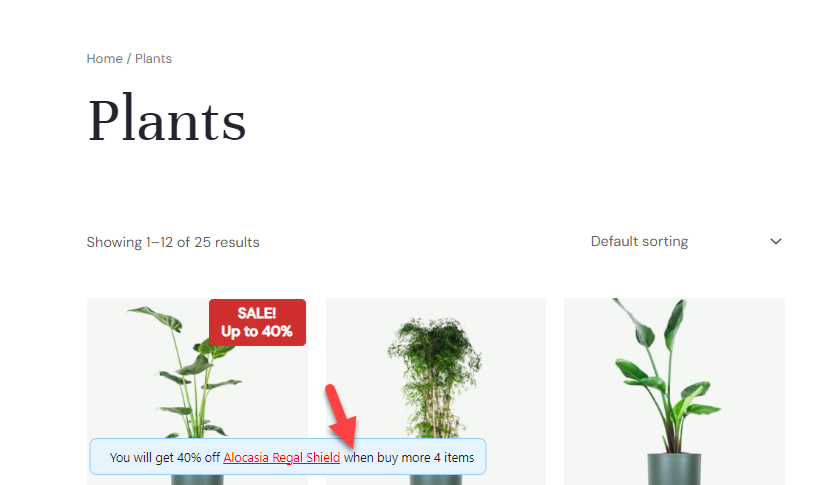
Aggiungi altri prodotti e controlla il carrello.
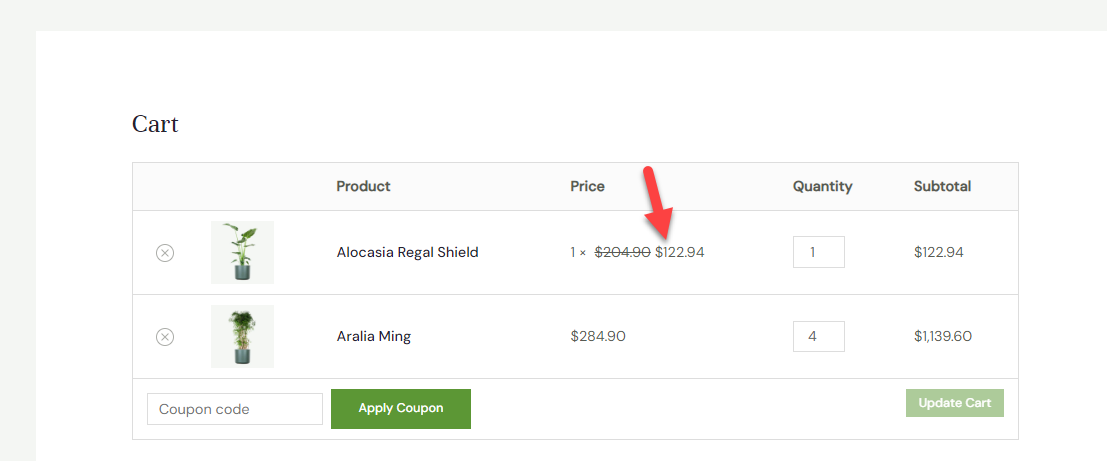
Come puoi vedere, lo sconto del 40% sul prodotto viene applicato automaticamente dopo aver soddisfatto le condizioni menzionate. Ora gli utenti possono completare l'acquisto.
Puoi sempre aggiungere più regole, modificare i prodotti e aggiungere più condizioni per rendere le campagne più potenti.
Questo è tutto!
Ecco come puoi utilizzare YayPricing per applicare uno sconto all'articolo del carrello più economico in WooCommerce.
Perché dovresti utilizzare il metodo plugin
Potresti utilizzare alcune abilità di codifica per ottenere lo stesso compito. Ma rispetto al metodo di codifica, il metodo plugin è di gran lunga migliore. Ecco alcuni vantaggi derivanti dall'utilizzo di YayPricing per l'attività:
- Facile da usare: il plugin viene fornito con una procedura guidata di configurazione facile da usare. Puoi personalizzare il prezzo dei prodotti senza problemi.
- Regole illimitate: puoi aggiungere infinite regole tramite le impostazioni del plugin. Le regole possono modificare il prezzo del prodotto, la commissione di pagamento o il valore del carrello.
- Nessun problema di compatibilità: YayPricing è compatibile con la maggior parte dei temi WordPress e plugin di terze parti. Quindi non dovrai affrontare alcun problema utilizzando il plugin.
- Resta lo stesso: quando usi il metodo di codifica, modificherai il file Functions.php del tema. Ma dopo l'aggiornamento del tema, tutte le modifiche andranno perse. Ma se hai modificato le regole tramite il plugin, queste non verranno eliminate dopo l'aggiornamento del tema o del plugin.
- Gestione semplice: gestire le regole è semplice. Dato che puoi nominare le regole/campagne di cui disponi, sarebbe facile gestire o modificare quelle specifiche.
- Logica condizionale: se hai bisogno di rendere le tue regole/campagne più potenti, utilizza la funzionalità della logica condizionale. Il plugin viene fornito con così tante opzioni che puoi utilizzare per modificare le condizioni.
- Eccellente team di supporto: se hai bisogno di aiuto con il plugin, contatta il team di supporto di YayCommerce. Ti aiuteranno personalmente a risolvere ogni problema.
- Funzionalità aggiuntive: nel plug-in sono disponibili numerose funzionalità per personalizzare ulteriormente le campagne.
Ora sai qual è lo strumento migliore per applicare uno sconto all'articolo più economico del carrello in WooCommerce e perché è l'ideale.
Conclusione
Quando devi ottimizzare il tasso di conversione di un negozio WooCommerce, devi sviluppare molteplici tattiche. Gli sconti sono uno dei modi migliori per attirare nuovi clienti e ottenerne di ricorrenti.
Invece di offrire uno sconto a livello di sito, puoi offrire uno sconto per gli articoli più economici nel carrello. Con un po' di codice puoi completarlo. Se invece devi aggiungere sconti a prodotti specifici, utilizza il metodo plugin.
Utilizzi altri metodi per aumentare il tasso di conversione del tuo negozio online?
Fateci sapere nei commenti.
